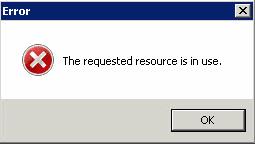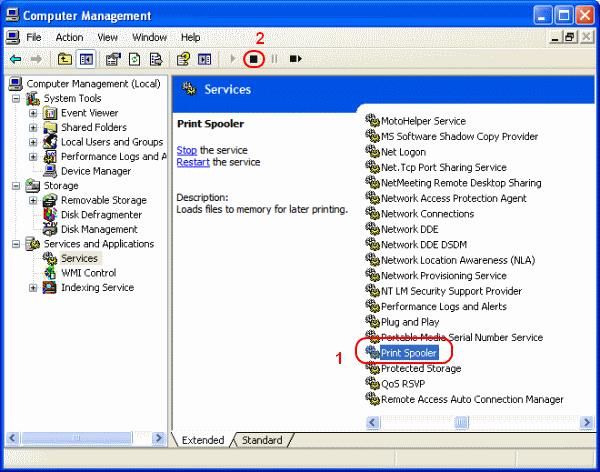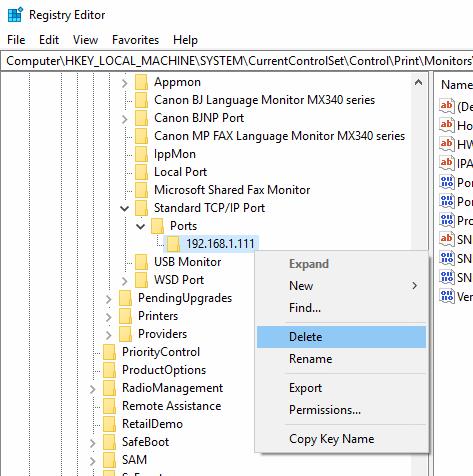Kai bandote pašalinti spausdintuvo prievadą, kuris nebenaudojamas, galite gauti klaidos pranešimą, kuriame sakoma: „Prašomas išteklius naudojamas“. Išbandykite šiuos veiksmus, kad išspręstumėte šią problemą.
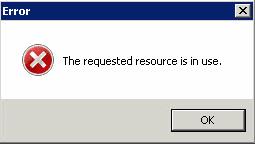
Spausdinimo kaupiklio sustabdymas
Norėdami sėkmingai pašalinti prievadą ir išvengti šios klaidos, turėsite sustabdyti ir iš naujo paleisti Print Spooler paslaugą. Atliekant šiuos veiksmus daroma prielaida, kad jau pašalinote visus spausdintuvus, kurie naudojo šalinamą prievadą.
Laikykite nuspaudę „ Windows“ klavišą ir paspauskite „ R “, kad būtų parodytas „Windows Run“ dialogo langas.
Įveskite „ services.msc “, tada spustelėkite „ Gerai “.
Pažymėkite „ Print Spooler “ paslaugą, tada spustelėkite mygtuką „ Stop “.
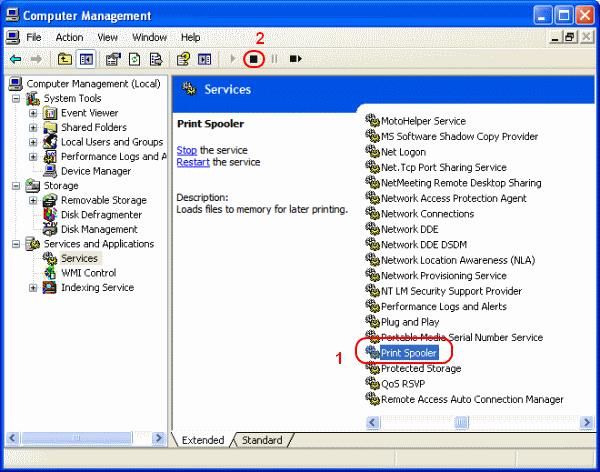
Ištrinkite spausdintuvo prievadą, kurį norite pašalinti.
Spausdintuvo prievadų pašalinimas
Norėčiau pašalinti prievadą iš registro, nes kai sustabdote spausdinimo rinkinį, skiltyje „Įrenginiai ir spausdintuvai“ gali nebūti spausdintuvo prievado. Naudokite šiuos veiksmus.
Laikykite nuspaudę „ Windows“ klavišą ir paspauskite „ R “, kad būtų parodytas langas Vykdyti.
Įveskite „ regedit “, tada paspauskite „ Enter “, kad atidarytumėte registro rengyklę.
Eikite į HKEY_LOCAL_MACHINE \ SYSTEM \ CurrentControlSet \ Control \ Print \ Monitors \ Standard TCP/IP Port \ Ports
Dešiniuoju pelės mygtuku spustelėkite ir ištrinkite aplanką su prievado, kurį norite pašalinti, pavadinimu.
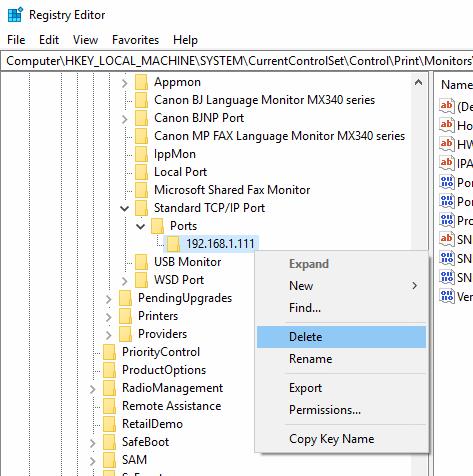
Taip pat patikrinkite HKEY_LOCAL_MACHINE \ SYSTEM \ CurrentControlSet \ Control \ Print \ Monitors \ LPR Port, kad pašalintumėte visus prievadus.
Atlikę šiuos veiksmus, galite vėl paleisti spausdinimo rinkinį.
Šiuos veiksmus galima atlikti „Windows 10“, „Server 2016“ ir „Server 2012“.